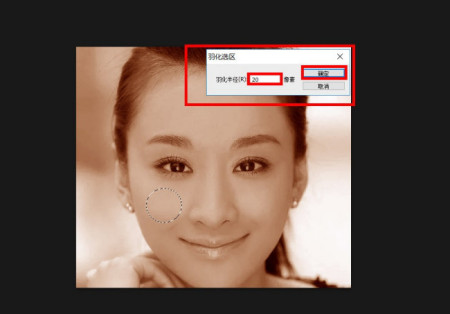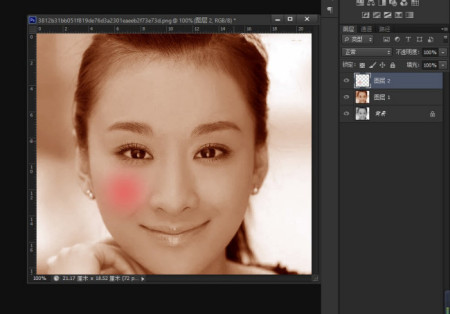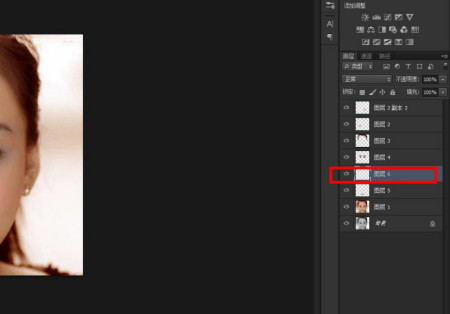1、用PS打开黑白图像,并复制一份,如下图所示。
2、执行“图像-调整-色彩哪乎平衡”或者快隐培捷键Ctrl+B,打开色彩平衡,整体给图片润色,如下图所示。
3、调整中间调参数效果如下图所示。
4、高光参数效果如下图所示。
5、阴影参数效果如下图所示。
6、加腮红,绘制椭圆形选区,右键羽化20px。如下图所示。
7、新建图层,填充红色,颜色为:#e5615c;如下图所示。
8、适当降低腮红图层的不透明度,如下图所示。
9、将腮红CtrL+j 复制一份,移到右侧的位置,如下图所示。
10、接下来处理头发部分,回到图层1拷贝,回到快速选择工具,然后选中人物的头发部分,如下图所示。
11、将获得的选区,shift+F6羽化8个像素,如下图所示。
12、Ctrl+j ,将头发拷贝出来,得到图层3,如下图所示。
13、选中图层3头发图层,Ctrl+B执行色彩平衡,将头发的颜色调回至黑色,如下图所示。
14、接下来处理眉毛和眼睛的部分,用套索工具套住眉毛和眼睛,如下图所示。
15、按下shift+F6 调出羽化,设置羽化的数值为8. 回到图层3拷贝图层,Ctrl+j拷贝眼睛和眉毛,得到图层4。如下图所示。
16、回到图层1拷贝图层,Ctrl+j拷贝眼睛和眉毛,得到图层4。如下图所示。
17、同样利用色彩平衡将其调到黑色效果即可,参数如下图所示。
18、接下来处理嘴巴,使用套索工具,将嘴巴套上,然后shift+F6羽化8个像素,并且回到图层3拷贝,将嘴巴拷贝出来,如下图所示。
19、回到图层1拷贝,将嘴巴拷贝李携悉出来,如下图所示。
20、Ctrl+U(图像-调整-色相/饱和度),对嘴巴调整颜色,如下图所示。
21、新建图层,如下图所示。
22、选中画笔工具,调整前景色为绿色,将模式改为叠加,给背景添加上喜欢的颜色即可,如下图所示。